4 Must-Know-tips om Viber op pc te gebruiken
Voice-chatcommunicatie heeft zijn terrein versterkt sinds het internet zichzelf integreerde als dagelijkse beroering voor mensen over de hele wereld. Naarmate internet- en smartphonetechnologie zich meer ontwikkelde, werden verschillende toepassingen geïntroduceerd voor een betere praktische implementatie van deze technologieën. Het eerste en belangrijkste voordeel van deze vruchtbare technologie was het gemak van communicatie. Waar smartphones de gebruikers in staat stelden grensoverschrijdende communicatie te beoefenen, bood internet een goedkope versie van communicatie in vergelijking met de dure GSM-communicatie via simkaarten. Deze goedkope versies ontstonden als webchatcommunicatiefaciliteiten zoals WhatsApp, Viber en Kik. Naarmate deze applicaties echter verbeterden en met de tijd vorderden, gaven veel gebruikers er de voorkeur aan deze op andere apparaten te gebruiken. In plaats van te communiceren via smartphone-apparaten, eisten gebruikers applicaties zoals Viber op pc te gebruiken. Hoewel het proces in het begin vrij eenvoudig is, moet u bepaalde dynamiek begrijpen voordat u Viber op uw pc gebruikt. Dit artikel bevat een gedetailleerde handleiding over hoe u Viber gemakkelijk op een pc kunt gebruiken.
Deel 1: Hoe installeer ik Viber op pc? (officiële Viber voor desktop)
Viber introduceerde zichzelf als een communicatiefaciliteit op smartphones en kreeg een zeer bekwaam publiek in de markt dat zijn faciliteiten in het algemeen gebruikte. Naarmate het systeem verbeterde en de wereld op zoek was naar betere diensten, gaf Viber er de voorkeur aan hun terrein te versterken en meer flexibiliteit te brengen voor mensen over de hele wereld. Zo werd Viber Desktop geïntroduceerd, die veel flexibeler en functioneler was in vergelijking met de smartphoneversie. Terwijl je jezelf intact aan de bureaustoel houdt, kun je je Viber Messenger en je recente chatkoppen bekijken om jezelf op de hoogte te houden van de laatste procedures. Als het gaat om het installeren van Viber op uw pc, moet u de onderstaande procedure volgen.
Stap 1: Open uw browser en ga via deze link naar de officiële downloadconfiguratie voor Viber Desktop https://www.viber.com/en/download/. Tik op het pictogram ‘Desktop’ op de webpagina en ga verder met het selecteren van ‘Get Viber’ om de download te starten.
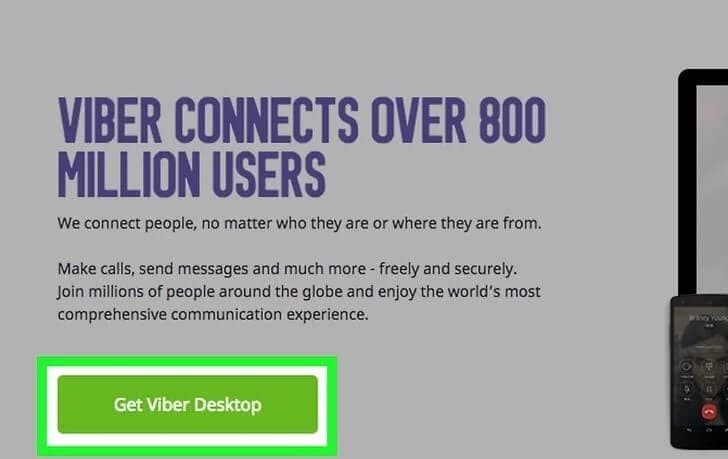
Stap 2: Zoek het installatiebestand dat op uw pc is gedownload. Nadat u een bestand met de naam ‘ViberSetup.exe’ in uw map Downloads hebt gevonden, start u de installatie en installeert u Viber met succes op uw bureaublad.
Stap 3: Open het geïnstalleerde programma en houd het klaar voor gebruik.
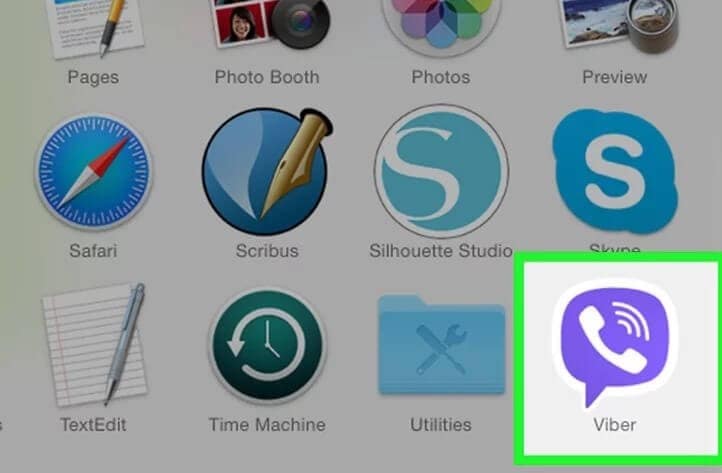
Deel 2: Hoe activeer ik Viber op pc?
Gevolgd door de installatie, is de belangrijkste vereiste om Viber op pc te gebruiken om het te activeren via een enkelvoudig account dat zowel op de pc als op de smartphone wordt gebruikt. Dit zou de gebruiker automatisch in staat stellen om hun chats op alle apparaten te synchroniseren, waardoor het voor de gebruiker gemakkelijk wordt om een lopend gesprek in te halen. Om Viber op uw pc te activeren, moet u de onderstaande gids bekijken.
Stap 1: Open Viber en krijg een promptscherm over de eerste lancering. Het platform zal vragen naar de beschikbaarheid van een bestaand Viber-account. Tik op ‘Ja’ als u een Viber-account op uw smartphone heeft.
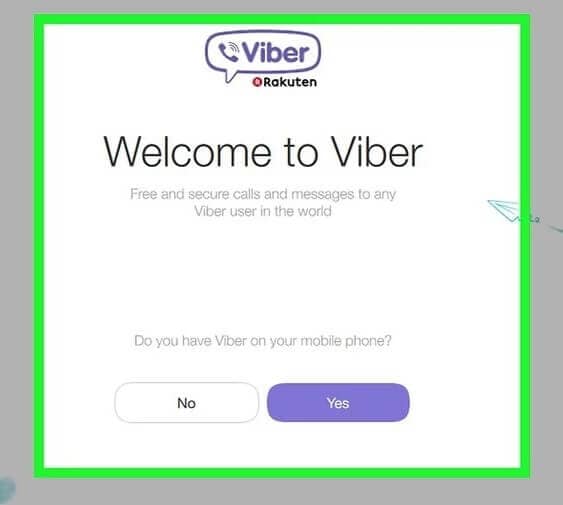
Stap 2: Zorg voor een platform met je mobiele nummer. Na het invoeren van het juiste nummer, zou er een activeringscode naar toe worden gestuurd ter bevestiging. Terwijl u uw Viber-account op de smartphone inschakelt, ziet u een activeringscode die aanwezig is onder de optie ‘Activeer pc’. Haal de code op en verplaats deze terug naar het bureaublad.
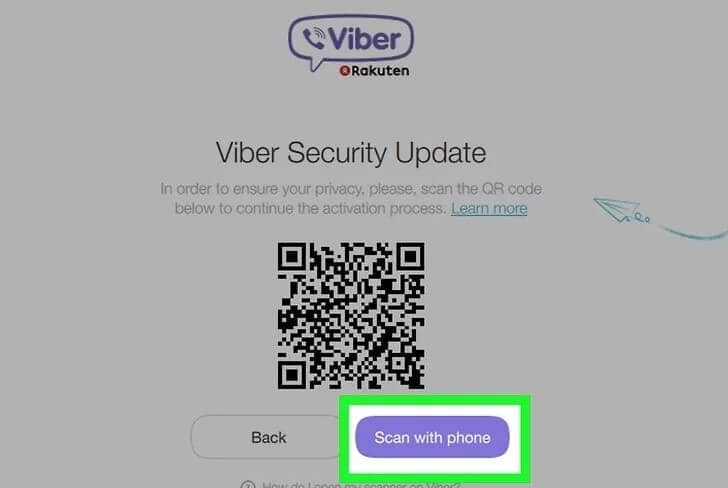
Stap 3: Voeg de activeringscode toe die aanwezig is in het veld op de desktopversie. Tik op ‘Enter Viber’ om door te gaan met activeren. Dit opent de hoofdinterface van Viber Messenger met alle functies geactiveerd.
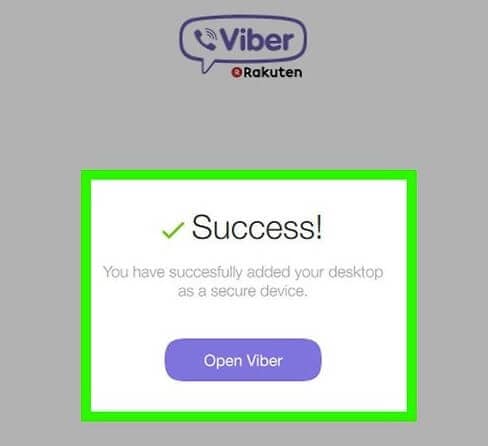
Deel 3: Hoe kan ik bellen en chatten met Viber op pc?
Naarmate u de procedure begrijpt die de eenvoudige installatie en activering van Viber op uw pc uitlegt, moet u de procedure begrijpen die de eenvoudige functie en bediening ervan verklaart. Hiervoor is het belangrijk om de volgende stappen te doorlopen die het proces van bellen en chatten met Viber op pc beschrijven.
Stap 1: Om een chat te starten of te bellen, is het belangrijk om een bepaald contact te selecteren om mee in contact te komen. Tik op het pictogram ‘Contacten’ in het kopmenu van het linkerdeelvenster om alle contacten weer te geven die aanwezig zijn in Viber.
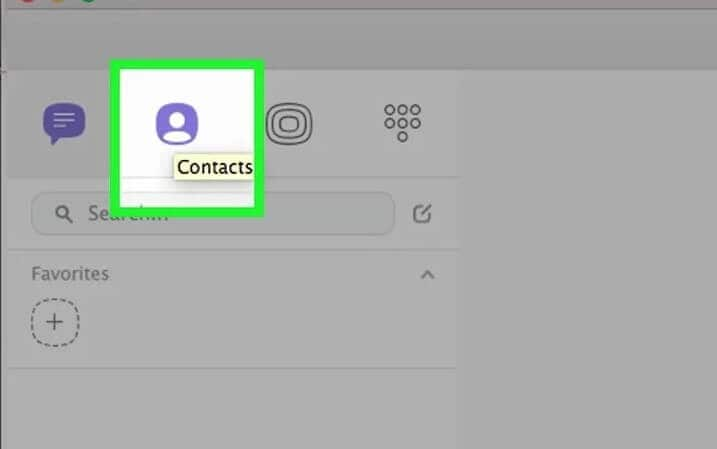
Stap 2: Om oproepen te ontvangen en te plaatsen, moet u de instellingen van uw pc configureren. Voor een betere spraakkwaliteit kunt u overwegen om in dit geval een pc-headset met microfoon te gebruiken.
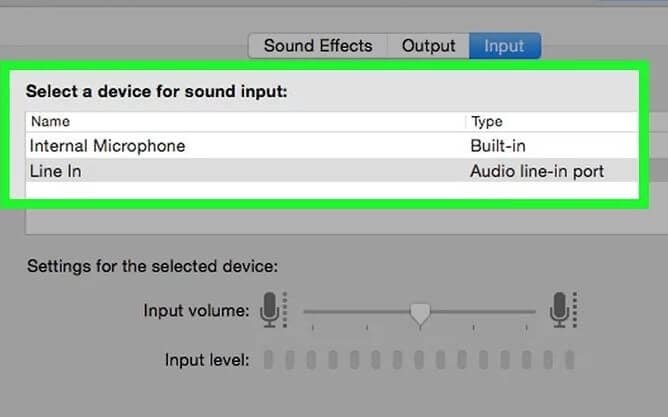
Stap 3: Selecteer een contact uit de lijst om het te laten verschijnen in de kop op het middelste paneel van het scherm. Tik op het pictogram ‘Telefoon’ op een vergelijkbare kop en selecteer de optie ‘Free Viber Call’ om te bellen. Het scherm zou worden omgeleid naar een oproepvenster met alle benodigde knoppen die nodig zijn tijdens een oproep. Voor gebruikers die geen Viber hebben, kunt u het platform nog steeds gebruiken om naar hen te bellen. In plaats van gratis te bellen, moet u ‘Viber Out’ gebruiken. Deze functie vereist wat krediet, dat alleen met echt geld kan worden gekocht. Dit is vrij identiek aan wat we hebben waargenomen bij de algemene simkaartfaciliteiten.
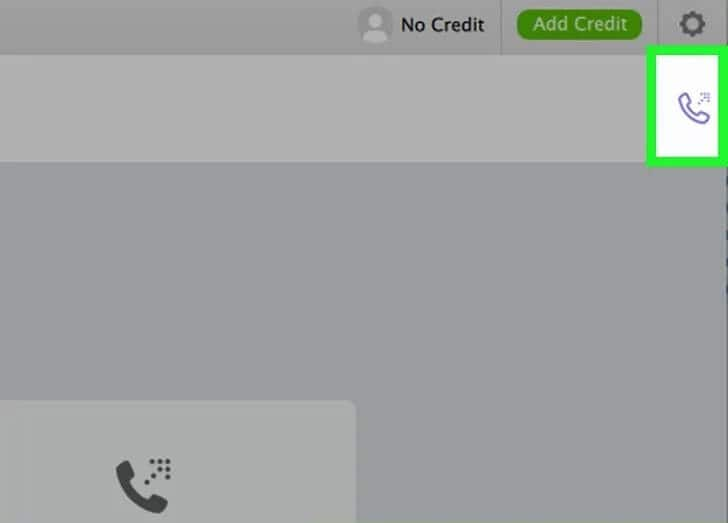
Stap 4: Om met een bepaald contact te chatten, selecteert u een contact door de bovenstaande stappen te volgen. Nadat u een chatkop in het middelste paneel heeft geopend, kunt u uw bericht typen in het veld onder het middelste paneel.
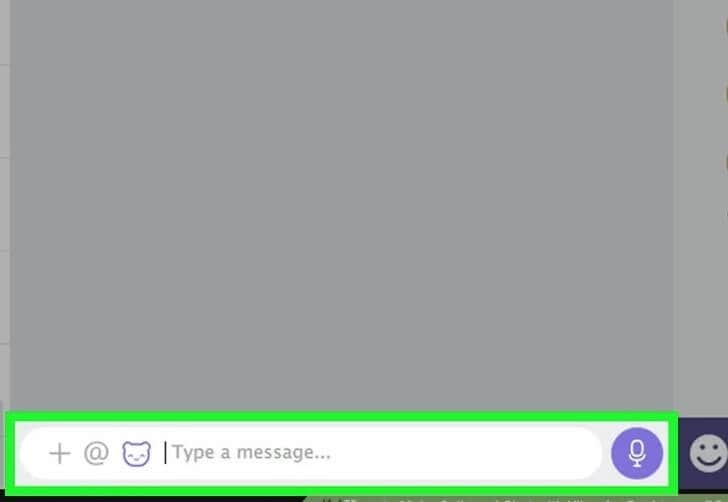
Stap 5: Typ een bericht en stuur het naar de door u geselecteerde contactpersoon. De berichten verschijnen op de chatkop. Je kunt ook verschillende stickers gebruiken om je chat op een andere manier voort te zetten.
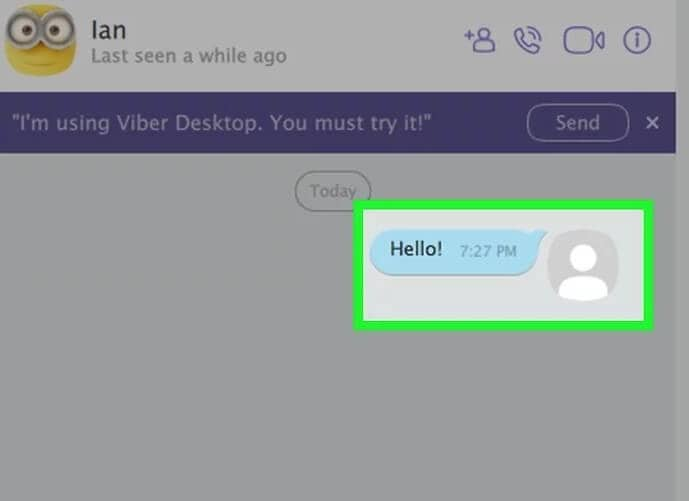
Deel 4: Is er een alternatief wanneer Viber op pc niet werkt?
U kunt een situatie tegenkomen waarin u niet met de Viber Desktop-toepassing op uw pc zou kunnen werken, of het kan moeilijk zijn om te werken vanwege onnodige vertragingen. In dergelijke gevallen komt u misschien niet met een zeer bekwaam alternatief om Viber te bedienen. Dit artikel biedt een eenvoudige en bekwame oplossing voor een dergelijk probleem onder de paraplu van: Wondershare MirrorGo.
Mirroring-applicatie is onderzocht als de basisoplossing voor een dergelijk probleem, waarbij de gebruiker eenvoudig zijn telefoonscherm op de pc kan spiegelen om verschillende applicaties op de pc via het platform te bedienen. Het gebruik van MirrorGo in dergelijke gevallen is een efficiënte keuze als alternatief. MirrorGo is een van de meest prestigieuze mirroring-applicaties die eenvoudige oplossingen biedt voor Android-apparaten. Door te spiegelen op grote schermen wordt het gebruik van een bepaalde applicatie een stuk eenvoudiger dan het is om op een klein apparaat te werken. MirrorGo is niet alleen een eenvoudige mirroring-applicatie, maar een platform waarmee u uw mobiel via het pc-scherm kunt bedienen. Je hebt eenvoudig toegang tot alle applicaties, kunt schrijven en sms’en, je WhatsApp bedienen en nog veel meer functies met behulp van een muis. Zonder vertragingen over de spiegel kan deze functie worden gebruikt als een zeer indrukwekkend alternatief voor een televisie- of pc-scherm. U kunt eenvoudig bestanden van uw gespiegelde telefoon naar de computer slepen en neerzetten, waardoor bestandsoverdracht in totaal een zeer gemakkelijke en bekwame stap is. MirrorGo kan worden bediend via het toetsenbord, waar het opslaan van gegevens op het klembord net zo eenvoudig is als het gebruik van de generieke opdrachten om gegevens te kopiëren en te plakken. Daarnaast biedt het platform je ook de mogelijkheid om de telefoon op te nemen en het scherm in verschillende gevallen vast te leggen, waardoor het een perfect pakket is om je mobiele telefoon via een pc te bedienen.

Wondershare MirrorGo
Spiegel je Android-apparaat naar je computer!
- Spelen mobiele games op het grote scherm van de pc met MirrorGo.
- Shop screenshots van de telefoon naar de pc.
- Bekijk meerdere meldingen tegelijkertijd zonder uw telefoon op te nemen.
- Te gebruiken android apps op uw pc voor een ervaring op volledig scherm.
Om dit platform te gebruiken als alternatief voor het gebruik van Viber op pc, moet u de onderstaande stappen volgen.
Stap 1: Verbind uw smartphone
In eerste instantie wordt u geadviseerd om uw smartphone op de computer aan te sluiten. Selecteer de optie ‘Bestanden overzetten’ in de tot stand gebrachte USB-verbinding en ga verder.

Stap 2: Schakel USB-foutopsporing in
Hierna moet je verder gaan naar de ‘Instellingen’ van je smartphone en ‘Opties voor ontwikkelaars’ openen in het gedeelte ‘Systeem en updates’. Schakel de schakelaar voor USB-foutopsporing in op het volgende scherm.

Stap 3: Breng spiegeling tot stand
U ziet een promptbericht op het scherm met de vraag om een mirroring-verbinding met de pc tot stand te brengen. Tik op ‘OK’ om Viber op pc te blijven gebruiken met behulp van MirrorGo.

Conclusie
Dit artikel heeft een formele handleiding besproken over het gebruik van Viber op pc met behulp van de desktopversie. Hierna presenteerde het ook een alternatief voor het gebruik van Viber, zo niet functioneel voor de pc-versie. U moet het artikel doornemen om een beter begrip van het systeem te krijgen.
Laatste artikels
